Stappenplan Schoolfotografie
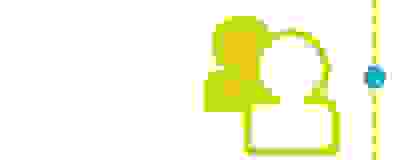
1. Contact met de school
Toestemmingsformulier volgens de AVG
Verwerkersovereenkomst
Leerlinglijst opvragen
Afspraken bevestigen
Planning maken
Indien gewenst hulphouders vragen
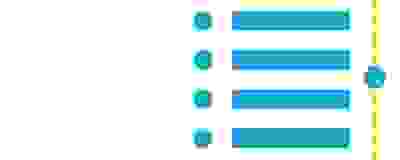
2. Leerlinglijsten maken
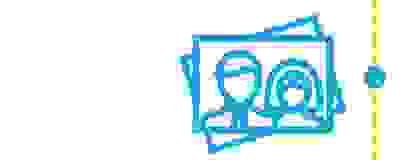
3. Voordeelset samenstellen
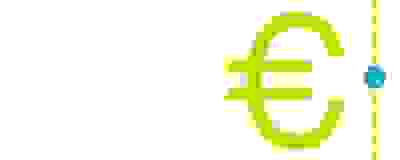
4. Verkoopprofiel maken
Kies welke producten je voor welke prijs wilt verkopen
Verkoopprofiel maken

5. Layout inlogkaartje
Maak een template voor je inlogkaartje
Inlogkaartjes maken

6. Fotograferen met de app
Werken met de app
Tips voor werken met de app
Let op: synchroniseer altijd je telefoon voordat je van huis gaat

7. Verkoop via je eigen site
Pas de kleuren van de webintegratie aan op je eigen huisstijl.
Oypo in je eigen website integreren

8. Foto's uploaden
Na het bewerken van de foto's kun je de foto's gaan uploaden naar Oypo
Foto's uploaden

9. Sorteren en splitsen
Middels splitsen ga je nu de foto's in de juiste mapjes zetten
Foto's sorteren en splitsen
Let op: synchroniseer eerst de app voordat je gaat splitsen
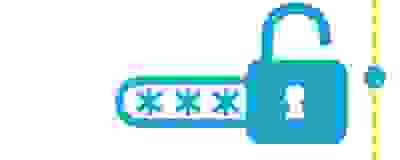
10. Wachtwoorden aanmaken
Beveilig de mapjes met wachtwoorden
Wachtwoorden aanmaken
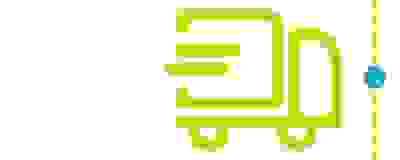
11. Inlogkaartjes bestellen
Na het controleren van de inlogkaartjes kun je ze bestellen
Inlogkaartjes downloaden
Inlogkaartjes bestellen via Oypo
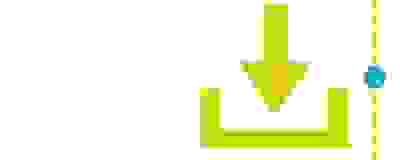
12. Pasfoto's downloaden
In het menu schoolfoto's in de fotomap, kun je van ieder kind de eerste foto, ingepakt als zip-bestand, downloaden om te leveren aan de school of om koppenkaarten van te maken.
Pasfoto's downloaden